Jak odstraňovat potíže s připojením k Internetu

Problémy s připojením k Internetu mohou být frustrující. Spíše než mrkat F5 a zoufale se snažíte znovu načíst své oblíbené webové stránky, když se setkáte s problémem, naleznete několik způsobů, jak problém vyřešit a identifikovat příčinu.
Ujistěte se, že jste zjistili fyzické spojení dříve, než se začnete příliš zabývat řešením problémů. Někdo mohl náhodou kopnout router nebo modemový napájecí kabel nebo vytáhnout ethernetový kabel ze zásuvky, což způsobuje problém.
Image Credit: photosteve101 na Flickr
Ping
Jedna z prvních věcí, zdá se, že připojení nefunguje správně, je příkaz ping. Otevřete okno Příkazový řádek z nabídky Start a spusťte příkaz jako ping google.com nebo ping phhsnews.com .
Tento příkaz pošle několik paketů na zadanou adresu. Webový server reaguje na každý paket, který obdrží. V níže uvedeném příkazu můžeme vidět, že vše funguje dobře - existuje ztráta paketů 0% a doba, kterou každý paket trvá, je poměrně nízký.
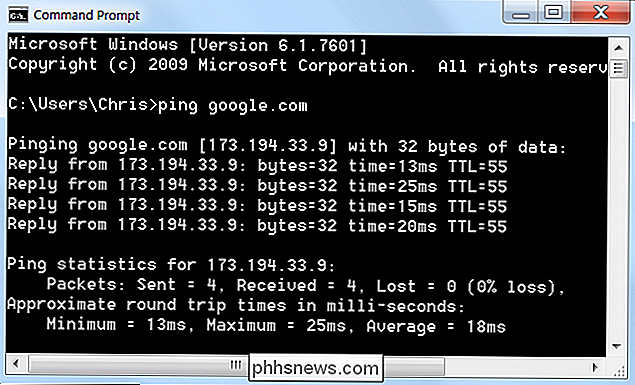
Pokud vidíte ztrátu paketu (jinými slovy, pokud webový server nereagoval na jeden nebo více odeslaných paketů), může to znamenat problém se sítí. Pokud webový server někdy zaberá mnohem delší čas, než reagovat na některé z vašich ostatních paketů, může to také znamenat problém se sítí. Tento problém může být na samotné webové stránce (je nepravděpodobné, že se vyskytne stejný problém na více webových stránkách), u poskytovatele internetových služeb nebo ve vaší síti (například problém s routeru).
na pingy. Například ping microsoft.com nikdy nepovede k žádným reakcím.
Problémy se specifickým webem
Pokud se setkáte s problémy při přístupu na webové stránky a ping vypadá, že funguje správně, je možné, že jeden nebo více webových stránek má problémy s jejich koncem.
Chcete-li zkontrolovat, zda webové stránky fungují správně, můžete použít funkci Pro pro každého nebo jen pro mě, nástroj, který se pokouší připojit k webům a zjistit, zda jsou skutečně dolů nebo ne. Pokud tento nástroj říká, že webové stránky jsou pro všechny k dispozici, problém je na konci webu.
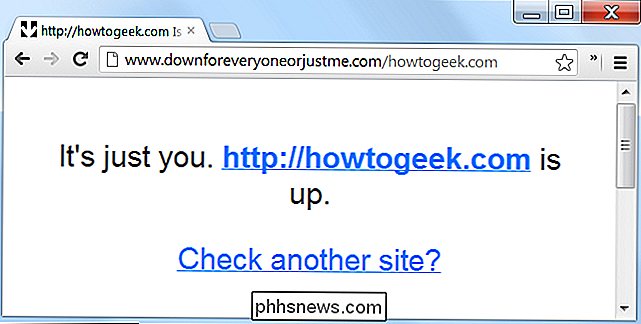
Pokud tento nástroj říká, že webové stránky jsou pouze pro vás, mohlo by to znamenat řadu věcí. Je možné, že mezi vaším počítačem a cestou, která trvá, než se dostanete na servery daného webu v síti, existuje problém. Pomocí příkazu traceroute (například tracert google.com ) můžete sledovat trasy paketů, abyste se dostali na adresu webu a zjistili, zda se na cestě vyskytnou nějaké problémy. Pokud však máte problémy, nemusíte dělat nic víc, než byste čekali na jejich vyřešení.
Problémy s modemem a směrovačem
Pokud máte problémy s různými webovými stránkami, mohou být způsobeny modemem nebo routeru. Modem je zařízení, které komunikuje s poskytovatelem internetových služeb, zatímco směrovač sdílí připojení mezi všemi počítači a dalšími síťovými zařízeními ve vaší domácnosti. V některých případech může být modem a směrovač stejné zařízení.
Podívejte se na směrovač. Pokud na něm bliká zelená kontrolka, je to normální stav a signalizuje síťový provoz. Pokud uvidíte trvalé blikající oranžové světlo, obecně to indikuje problém. Totéž platí pro modem - blikající oranžové světlo obvykle indikuje problém.

Pokud indikátory indikují, že některá zařízení mají problém, zkuste je odpojit a znovu je zapojit. To je stejně jako restartování počítače. Můžete také zkusit to i v případě, že světla blikají normálně - měli jsme zkušené směrovače, které občas musely být resetovány stejně jako počítače se systémem Windows. Mějte na paměti, že může trvat několik minut, než se váš modem znovu připojí k poskytovateli internetových služeb.
Pokud přetrvávají problémy, může být nutné provést obnovení továrního nastavení na vašem směrovači nebo aktualizovat jeho firmware. Chcete-li otestovat, zda je problém skutečně se směrovačem, můžete připojit ethernetový kabel počítače přímo do modemu. Pokud připojení nyní funguje správně, je zřejmé, že router způsobuje problémy.
Image Credit: Bryan Brenneman na Flickr
Problémy s jedním počítačem
Pokud máte pouze problémy se sítí v jednom počítači v síti, je pravděpodobné, že s počítačem je problém se softwarem. Problém může být způsoben virem nebo jakýmikoliv malwarem nebo problémem se specifickým prohlížečem.
Proveďte v počítači antivirovou kontrolu a zkuste nainstalovat jiný prohlížeč a přistupovat k němu v jiném prohlížeči. Existuje mnoho dalších softwarových problémů, které by mohly být příčinou, včetně nesprávně nakonfigurovaného firewallu.
Problémy se serverem DNS
Při pokusu o přístup na stránky Google.com se počítač spojí s jeho serverem DNS a požádá o adresu IP společnosti Google.com . Výchozí servery DNS, které síť používá, poskytuje váš poskytovatel internetových služeb a někdy se mohou vyskytnout problémy.
Můžete zkusit přístup k webovému serveru přímo na jeho IP adrese, která obchází server DNS. Například připojte tuto adresu do adresního řádku svého webového prohlížeče, abyste mohli navštívit Google přímo:
//216.58.197.78
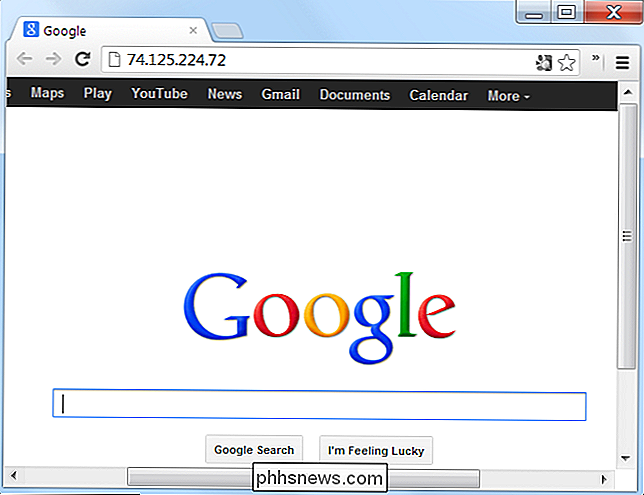
Pokud metoda adresy IP funguje, ale stále nemáte přístup k google.com, je to problém se svými servery DNS. Spíše než počkat na to, aby váš poskytovatel internetových služeb tento problém vyřešil, můžete zkusit použít server DNS třetí strany, jako je OpenDNS nebo Google Public DNS.
Většina problémů s připojením, které narazíte, je pravděpodobně problémem někoho jiného - vy nemusíte je nutně vyřešit sami. Často můžete jedině čekat na to, že váš poskytovatel internetových služeb nebo konkrétní webové stránky vyřeší váš problém. (Reštartování vločkového směrovače však může vyřešit spoustu problémů.)
Pokud máte potíže, můžete vždy vyzkoušet volání svého poskytovatele internetových služeb v telefonu - vy zaplatíte je za tuto službu. Budou vám také schopni říci, zda se jedná o problém, který mají jiní uživatelé, nebo zda je to váš problém.

Jak se obrátit malinový písek do boxu BitTorrent vždy
Je ideální mít specializovaný stroj pro váš BitTorrent klient, takže se můžete osvěžit 24/7. Je však energeticky náročné nechat plnou plošinu zapnutou a on-line, že často. Návod pro měření spotřeby energie Většina stolních počítačů získává značné množství energie - náš skromný server domácí kanceláře například spotřebuje téměř 200 dolarů elektřiny za rok.

Jak nastavit nastavení grafiky počítačů bez úsilí
PC hráči musí nastavit nesčetné množství grafických možností pro vyvážení výkonu s grafickou kvalitou. Pokud je nechcete vyladit ručně, NVIDIA, AMD a dokonce i Intel poskytují nástroje, které vám to udělají. Jistě, pokud jste seriózní počítačový hráč, budete pravděpodobně chtít udělat to ručně. Když to uděláte sami, můžete dosáhnout nejlepší kombinace výkonu a hledáte své specifické preference, ale budete muset vědět, jaké jsou možnosti a strávit nějakou dobu testováním.



